Heutzutage gibt es viele Gründe, warum Sie das möchten Konvertieren Sie WAV in WMV Format. Einer der häufigsten Gründe ist, wenn Sie plötzlich einige Bilder zu Ihrer Diashow hinzufügen oder sogar einige Texte hinzufügen möchten, damit Sie einige Texte des in Ihrem Video enthaltenen Liedes hinzufügen können.
Wenn Sie zu diesem Zeitpunkt ein Video mit Fotos, Texten oder Untertiteln haben, wird es Ihr Video interessanter machen. Abgesehen davon wird es in der Lage sein, mehr Zuschauer aus Ihrem Publikum anzuziehen.
Glück für Sie, wir werden es Ihnen zeigen die einfachsten Konvertierungsmethoden wie Sie WAV in WMV umwandeln können. Stellen Sie also sicher, dass Sie diesen Beitrag bis zum Ende lesen, um mehr zu erfahren.
Inhalte: Teil 1. Einfaches Konvertieren von WAV in WMV auf Mac/Windows Teil 2. Konvertieren Sie WAV in WMV mit VLC und Windows Media Player Teil 3. Tools zum kostenlosen Online-Konvertieren von WAV in WMV Teil 4. Unterschied zwischen WAV und WMV Teil 5. Fazit
Teil 1. Einfaches Konvertieren von WAV in WMV auf Mac/Windows
Da Sie nun Ihre WAV-Dateien in WMV konvertieren möchten, haben wir das perfekte Tool, das Sie verwenden können. Und dieses Werkzeug ist kein anderes als das iMyMac Videokonverter.
Der iMyMac Video Converter ist eines der am meisten empfohlenen Tools, mit denen Sie alle Ihre Dateien von einem Format in ein anderes konvertieren können. Der iMyMac Videokonverter kommt mit einer Vielzahl von Formaten die Sie für Ihre Dateien auswählen können.
Eine der großartigen Funktionen des iMyMac Video Converter ist, dass er sehr einfach zu bedienen und auch sicher ist. Auch das Konvertieren einer Datei in ein anderes Format ist sehr schnell, behält aber gleichzeitig die hohe Qualität Ihres Videos bei.
Und um Ihnen eine schnelle Vorschau zu zeigen, wie Sie den iMyMac Video Converter verwenden können, finden Sie unten die Schritte, auf die Sie sich beziehen können, wie Sie WAV auf dem Mac einfach in WMV konvertieren können.
Schritt 1. Installieren und konfigurieren Sie diesen WAV-zu-WMV-Konverter
Laden Sie den iMyMac Video Converter herunter und installieren Sie ihn auf Ihrem Mac. Starten Sie es dann und richten Sie die Dinge ein, die Sie benötigen, um dieses Programm verwenden zu können.
Schritt 2. Fügen Sie Ihre WAV-Dateien hinzu
Und sobald Sie auf der Hauptoberfläche des Programms sind, klicken Sie auf die Schaltfläche Dateien hinzufügen oder ziehen Sie das WAV-Video, das Sie konvertieren möchten.

Schritt 3. Wählen Sie WMV als Ausgabeformat
Nachdem Sie Ihr WAV-Video hinzugefügt haben, klicken Sie auf die Video Option und wählen Sie dann das WMV-Format aus der Liste auf Ihrem Bildschirm aus. Klicken Sie danach auf die Speichern Knopf unter.
Schritt 4. Konvertieren Sie WAV einfach in WMV
Und sobald Sie den Speicherort und das Format ausgewählt haben, in das Sie Ihre Datei konvertieren möchten, klicken Sie auf die Exportieren Schaltfläche auf Ihrem Bildschirm. Und der Prozess der Konvertierung Ihrer Datei beginnt dann. Und sobald Sie fertig sind, können Sie die konvertierte Datei aus dem auschecken Letzte Projekte Ordner.

Sie müssen dieses Konvertierungstool selbst üben, wenn Sie es gründlich kennenlernen möchten. Wir alle wissen, dass viele Formate in bestimmten Situationen ineinander konvertiert werden können. Genau wie hier, WAV oder WMV, beide können mit diesem Tool einfach in andere Dateien konvertiert werden. Ein Beispiel ist das WAV kann in FLAC transkodiert werden einfach.
Teil 2. Konvertieren Sie WAV in WMV mit VLC und Windows Media Player
Nun, nur für den Fall, dass Sie diesen Konverter nicht herunterladen und trotzdem WAV in WMV umwandeln möchten, dann sind dies weitere Optionen für Sie.
1. Konvertieren Sie WAV-Dateien mit dem VLC Media Player in WMV
Sie können einfach den VLC Media Player als Ihre Plattform verwenden. Und um Ihnen zu zeigen, wie Sie dies tun können, sind unten die Schritte aufgeführt, die Sie befolgen können.
- Starten Sie Ihren VLC Media Player auf Ihrem Computer. Klicken Sie auf der Hauptoberfläche des Programms auf das Dropdown-Menü, indem Sie auf klicken Medien
- Dann wählen Sie die Konvertieren oder Speichern .
- Starten Sie dann die Medien und ein neues Fenster erscheint auf Ihrem Bildschirm. Klicken Sie dann auf die Reichen Sie das Schaltfläche und wählen Sie zu Zum Durchsuchen hinzufügen. Wählen Sie dann das WAV-Format. Klicken Sie dann auf die Konvertieren / Speichern Schaltfläche am unteren Bildschirmrand.
- Daraufhin öffnet sich ein neues Fenster auf Ihrem Bildschirm. Klicken Sie auf Einstellungen und wählen Sie dann die aus WMV-Format als Ausgabe der Datei. Wählen Sie dann aus, wo Sie die Datei nach dem Konvertierungsvorgang speichern möchten.
- Und zuletzt klicken Sie auf die Start Schaltfläche zum Konvertieren von WAV in das WMV-Format.
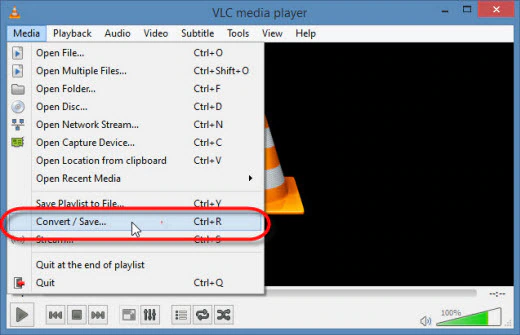
2. Konvertieren Sie WAV in WMV mit Windows Media Player
Und falls Sie eine andere Option haben möchten, nun, der Windows Media Player ist eine weitere Möglichkeit, wie Sie WAV-Dateien in WMV konvertieren können. Hier ist, wie.
- Starten Sie Ihren Windows Media Player.
- Klicken Sie dann auf die Menüoption in der oberen rechten Ecke Ihres Bildschirms.
- Dann wähle organisieren und wählen Sie dann die Optionen .
- Danach klicken Sie auf die Schaltfläche Rip-Einstellungen und bewegen Sie dann Ihren Bewegungscursor auf die Format .
- Suchen Sie dann nach der WAV-Option und klicken Sie darauf OK .
- Wählen Sie dann das WAV-Format und klicken Sie dann auf das Rip Schaltfläche auf Ihrem Bildschirm.
- Dann wird die Konvertierung Ihrer Datei gestartet.
Teil 3. Tools zum kostenlosen Online-Konvertieren von WAV in WMV
Eine andere Möglichkeit, wie Sie Ihre WAV-Dateien in WMV-Dateien konvertieren können, ist die Verwendung eines kostenlosen Online-Konvertierungstools, das im Internet verfügbar ist. Und damit sind unten einige der besten, die Sie verwenden können.
# 1 Media.io
Dies ist eine der besten Lösungen, die Sie zum Konvertieren Ihrer Dateien erhalten können. Dies ist ein kostenloses Online-Tool, auf das Sie einfach über den Browser Ihres Computers zugreifen können. Auf diese Weise können Sie die Konvertierung auf einfache, aber schnelle Weise durchführen, ohne die Qualität Ihrer Datei zu beeinträchtigen.
#2 FreeConvert.com
Dies ist ein weiteres Tool, mit dem Sie Ihre Dateien online und kostenlos konvertieren können. Dies ist sehr einfach zu bedienen, bietet die beste Qualität und stellt sicher, dass Sie immer noch die gleiche Qualität wie Ihre Originaldatei erhalten.
# 3 Zamzar
Dies ist ein weiteres Tool, auf das Sie einfach in Ihrem Browser zugreifen und es kostenlos zum Konvertieren Ihrer Videos verwenden können. Es wird mit einer Vielzahl von Formaten geliefert, aus denen Sie auch für Ihre Konvertierungsanforderungen auswählen können.
Natürlich wird es als guter Online-Konverter angesehen, um WAV in WMV umzuwandeln.
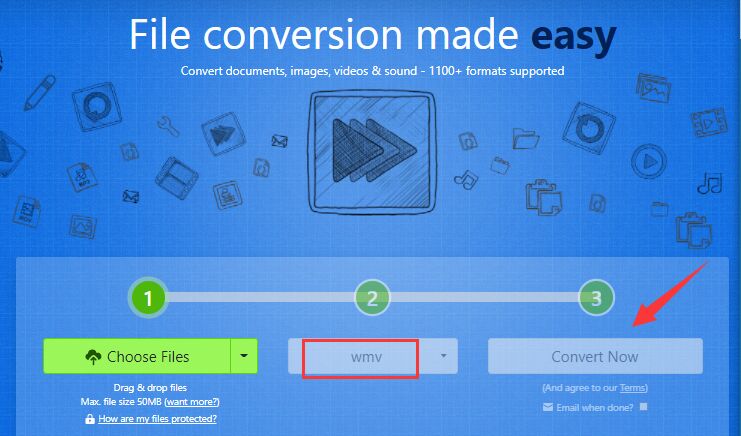
Teil 4. Unterschied zwischen WAV und WMV
Nun fragen Sie sich vielleicht, was genau der Unterschied zwischen dem WAV- und dem WMV-Format ist, richtig? Nun, das sind natürlich zwei verschiedene Formate, und Sie können sie umgekehrt konvertieren.
Die Datei im WAV-Format ist eine verlustfreie Datei, mit der Sie Ihre Daten erfolgreich gewinnen können. Andererseits ist die WMV-Datei als verlustfreier Codec bekannt, der dafür bekannt ist, Ihre Daten zu codieren.
Kurz gesagt, die WMV-Datei ist eine komprimierte Datei, während die WAV-Datei keine komprimierte Datei ist wenn man sie vergleicht. Außerdem verbraucht WMV tatsächlich mehr Energie, wenn es um die Verarbeitung Ihrer Datei geht.
Auf die WAV hingegen kann einfach über Ihre Medien zugegriffen werden. Das WMV-Format ist den meisten Menschen bekannt und das WAV-Format wird selten verwendet und ist den Menschen bekannt.
Teil 5. Fazit
Und da Sie hier ganz am Ende dieses Beitrags angekommen sind, haben Sie jetzt das Wissen um die Fakten und wie Sie können Konvertieren Sie WAV in WMV. Und um ein besseres Ergebnis beim Konvertieren Ihrer Datei zu erzielen, ist der iMyMac Video Converter das beste Tool für Sie.




